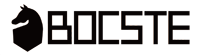ボクステ公式ブログ

公文書.xmlの開き方/.xml+.xslをPDFに変換する方法
官公庁(デジタル庁・特許庁・日本年金機構等)からダウンロード可能な公文書は、.xmlと.xsl形式であることが多いです。
.xmlファイルを右クリックしてプログラムから開く→テキストエディタ(Word、メモ帳、Visual Code、Visual Studio等)で開くこと自体は可能ですが、装飾がないか、 または、<タグ>に囲まれた文字</タグ>の羅列になっています。
【.xmlファイルを綺麗なレイアウトで開く方法】
答え…Microsoft EdgeのIEモード *で開く
*Edge=Google Chromeやsafariのようなインターネットブラウザの一種
*IE=Internet Explorer(インターネットエクスプローラー)
IEは、2022年6月15日にサポート終了したブラウザです。
以下、具体的な手順です。
例: 『健康保険・厚生年金保険被保険者標準報酬決定通知書』 の場合
【公文書のzip解凍】※解凍しないとブラウザ表示ができない
1.zipがダウンロードフォルダに入っているとその後の作業ができないので、マイドキュメントなど任意のフォルダにコピー、または、移動。
2.zipファイルを右クリックして「すべて展開」。解凍ソフトの利用も可
3.展開するとその中にもう1つzipファイルがあるので、同様に右クリックから「すべて展開」
【公文書をIEモードで開く】
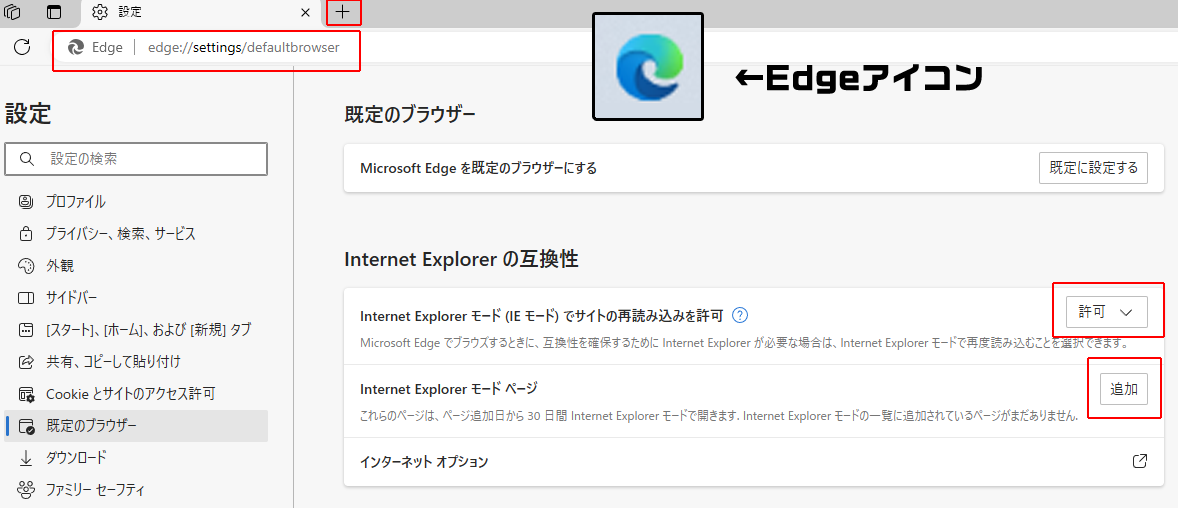
1.MicrosoftのEdgeを起動する
2.Edgeの上部アドレスバーに edge://settings/defaultbrowser と打ち「入力」を押す
3.設定画面が開いたら「Internet Explorer の互換性」 → 「Internet Explorer モード (IE モード) でサイトの再読み込みを許可」 → 「許可」
4.Edge上部タブの「+」を押して新しいタブを開き上部アドレスバーに.xmlファイルをドラッグ&ドロップ*
*エクスプローラーやデスクトップに表示したフォルダ内のファイルアイコンをクリックしたまま引っ張ってきてアドレスバーの上で離す
5.アドレスバーに.xmlファイルのURL(PC内でのパス)*が表示されるのでその文字列をコピー
*先頭の
*うまくいかない時、特に日本語を含むファイル名の場合は.xmlファイル上で右クリック→「パスのコピー」またはCtrl+Shift+Cでコピーし、ペースト時に表示される前後の「"」を削除
6.設定画面のタブに戻り、「Internet Explorer モード ページ」 → 「追加」 → 5.でコピーした.xmlパスをペースト
7.4.で追加した.xmlファイルのタブを開き、ページを更新(円形の矢印マークをクリック)
8.公文書らしいフォーマット*の文書が表示される
*大抵のビジネス文書でお約束になっている形式
【文書らしい見た目にならないケース】
.xslファイルは、HTMLに対するCSSのように.xml文書のスタイル・装飾を指定するファイルです。対になった.xmlと同じフォルダにないと働かないようです。
つまり、公文書ダウンロード時に.xsl(スタイルシート)が同梱されていない場合は.xmlファイルを単独で開くことになり、罫線や改行、フォントサイズの指定されていないプレーンテキストが表示されます。
【公文書をPDFに変換する】
1.二つ上の項目【公文書をIEモードで開く】を8.まで行う
2.Edgeの上部バーにある「・・・」をクリックし「印刷」を選択
3.「プリンターの選択」 → 「Adobe PDF」を選択
*書類が横長の場合、「詳細設定」の「レイアウト」タブで「印刷の向き」を「横」にする
4.「印刷(P)」を押し、保存先を指定して「保存」(ファイル名の変更も可能)
以上が、.xml形式.xsl形式の公文書ファイルを正しい表示で開き、PDFに変換する方法です。もっと簡単な手段もあるかもしれませんが、これで安定しました。
民間保険の保険料控除証明書をダウンロードで受け取った時も.xml形式でした。
閲覧用にPDF(通知ハガキ風)ファイルもあるため、上記の変換は必要ありませんでした。また、『xmlファイルの内容は一切変更せず会社に提出するよう』書いてありました。(年末調整に必要)
保険会社のサイトでは『.xmlファイルは展開すると文字化けしているように見えますが正常です』と書かれていました。
カテゴリ Web開発 会社運営
地方銀行での法人口座開設と社会保険料振替の申出
当社設立以来、インターネット専業銀行(以下、「ネット銀行」とします)1本でやってまいりましたが、この度、地方銀行(以下、「地銀」とします)でも法人用口座(以下、「法人口座」とします)を開設しました。
法人口座の開設
(一社)全国銀行協会や金融庁からのお達しにより、資金洗浄(マネーロンダリング)やテロ資金供与(以下、「マネロン」とします)への対策が強化されているようです。
それにより、法人口座の開設審査は近年厳しくなっています。
<必要書類>
法人口座開設の必要書類は、各銀行によって異なるでしょうが、2024年現在、以下の資料を必要とすることが多いです。
・履歴事項全部証明書(発行から6カ月以内)原本…法人の登記簿謄本*
・法人の印鑑証明書(発行から6カ月以内)原本…法人印の印鑑証明書*
・取引担当の公的な本人確認資料…マイナンバーカードや運転免許証など窓口に来た個人のもの
・委任状…法人の代表者本人が窓口に行く時は不要。代表者から委任を受けた役員・経理担当者・実質的支配者については、委任状の他、印鑑証明書が必要なことも。
いざ法人口座開設に参りましたら、次の資料が不足しておりました。最初から用意するべきでした。
・事業所の賃貸契約書(写し)
・定款(写し)
以上は、法人口座開設が可能か?という「審査」のための資料ですが、法人口座の「開設申込」に当たっては次のものが必要です。
・法人用の銀行印*
当社は特に業態があやしいです。というのも、青森県内に事業所を構えながら、代表取締役(以下、「代表」とします)の住所は県外なのです。
事業所を法人として借りているという証拠を示すためにも賃貸契約書を持っていくべきでした。
事業所には、大家側の賃貸契約書(原本)が保管されているため、一旦銀行を出て事業所へ取りに戻りました。 大家の同意も得てそれを銀行窓口に提出、その場でコピーを取り原本は返却していただきました。
また、定款のコピー*も提出してきました。
*「履歴事項全部証明書」と「法人の印鑑証明書」…法務局で発行してもらえる。
どちらも、法人印鑑カードがあると機械を使ったタッチパネル操作で発行手続きが可能。
法務局は、法人登記を行った管轄外にある別の支局でも可。(他県からでもタッチパネルで「管轄外」→当社の場合「青森」と選択すれば遠方から証明書を取得可能)
*「法人印」…「法人実印」や「代表者印」とも呼ばれ、多くの場合円形で、2重丸の外側に会社名「〇〇株式会社」、内側に役職名「代表取締役印」等と書かれている。 法人印は、法務局で印鑑証明を受ける。 代表者の個人名は書かれていないし、代表者個人が市町村で印鑑証明を受けた個人実印とも違う。
*「定款のコピー」…1)定款原本をA4片面モノクロコピー。2)左側を2箇所ホッチキス留め。3)製本テープ(白)でホッチキスを覆うように綴じる。 4)製本テープと表紙(1ページ目の表)・製本テープと裏表紙(最終ページの裏)にそれぞれまたがるよう法人印を計2箇所押印したもの)←製本テープがない場合は、全部のページについて、見開き状態にした時の境目に法人印を押す。
*「法人用の銀行印」…法人が銀行で使うために作っておいた印鑑。(つまり法人印でも代表者個人の実印でも三文判でもない)
銀行印の多くは、2重丸の外側に会社名「〇〇株式会社」、内側に「銀行之印」と書いてあるもの。
銀行に提出することで印影が登録され、以降、同じ銀行であればどの支店からでも印影確認が可能となる。
<法人口座開設申し込み時に確認されること>
これも銀行によってマニュアルや様式が違うでしょうが、後述する法人口座開設失敗(断念)時も途中まで同じようなことを確認されましたのである程度共通しているでしょう。
・株を一定以上の割合保有している株主、役員、実質的支配者の国籍、性別、住所、生年月日等、親会社があれば国内法人か海外法人かを問われる(他に誰もいなければ代表者の分のみ国籍、性別、住所、生年月日等を記入する)
・売上や年商、資産(創業直後であれば、資本金の額を書いて大丈夫でした)
・取引先の外国企業があれば、仕入先と卸先別に会社名とその国籍
・法人口座の用途(資金運用、売上金入金、公共料金の支払い など)
・事業の目的(履歴事項全部証明書や定款に書いてあるもの 複数あるならその第一項目を書いて、残りは「等」で良いはず)
・事業種別(当社であれば「情報通信業」)
・許認可の必要な事業であればその許認可を得ているか(建設業や不動産業など)
・法人ホームページがあればそのURL
・法人番号
・事業所名、事業所住所、代表者役職、代表者名、代表者住所、電話番号、キャッシュカードが必要であれば4桁の暗証番号(ATMで使用可能)*
*事業所名、住所等は、社判と呼ばれるゴム印で構わないとのことでしたが、複写式の場合は下の紙にも押さなくてはなりませんのでボールペンで書いた方が早い場合もあるかもしれません。
<以前の法人口座開設失敗>
数か月前、別の地銀で法人口座開設を試みて失敗いたしました。
代表の住所最寄にある支店で開設しようとしたのですが、「支店の職員が直接事業所を確認*しに行く」という手続きがあるため、 事業所が他県とあっては厳しい、事業所最寄の支店で手続きするように言われました。
*現地確認…今回口座開設したのとは別の銀行、別の支店例ではありますが、当該事業所に看板があるなど外形的に見て営業していることが分かればよく、 内部に立ち入ることはなく、また、中に本人がいて顔を出す必要もないとのことでした。
<審査日数>
出来上がった通帳が事業所へ簡易書留で届いたのは、審査から1週間後でした。もともと「1週間程度かかる」と聞いていたのでその通りでした。
昔は法人口座開設を申請すれば、その場で通帳を貰って帰れたようですが、昨今はマネロン対策で審査が厳しくなっているため窓口で即断できず、もっと上層の許可や調査が必要になっているようです。
銀行の店舗内では、「マネロン対策に本人確認が何度も必要」「前に事業内容の調査へ回答していたとしても定期的に聞かれるのでその都度答えよう」という内容の音声ドラマがあり、その放送がループしていました。 最近振り込め詐欺や投資詐欺が相次いでおり、そのマネロンだけを請け負っていた業者が逮捕されていました。ああいった会社は大量に実体のないペーパーカンパニーを立ち上げることもあり、 銀行側の審査が厳しくなるのもやむを得ないのでしょう。
当社も「正直かなり厳しく、開設をお約束できない」と言われる程でしたが、おそらく代表の顔面や体型、服装、やりとりの様子からとても悪事を働ける知恵も器用さもないことが伝わったか、 銀行から事業所の大家への信頼が厚かったのでその恩恵に与ったかそのどちらか、あるいは両方でしょう。
また、ホームページを持ち、独自ドメインを取得済み、既に前作のゲームが発売中であり、それを購入したりプレイしたりした方が何人もいるとすぐ検索して分かること、 窓口で述べた法人化した理由が具体的、かつ、アホで当サイトの会社概要とも一致していたことがプラスに働いたのかもしれません。
マネロン疑惑とは違いますが、すぐに廃業しそう、または、事業を行わないまま廃業しそうというのも金融機関としては取引したくないそうですし、 廃業しかけた所を悪の組織に買収され口座を悪事に転用されやすいこともあって資本金が極端に少ない法人は審査に落ちやすいそうです。
……やっぱり、窓口まで同行してくださった大家の社会的信用が一番大きい気がします。地元に顔がきく…。銀行担当者様にお渡しした代表の名刺に大家の連絡先も書きましたし。
社会保険料の口座振替
法人口座が無事開設できましたので、社会保険料(健康保険、厚生年金保険、介護保険、子ども・子育て拠出金)の支払いを、銀行からの引き落しにしてもらうこととしました。つまり口座振替です。
これこそが、今回ネット銀行だけでなく、実店舗のある地銀にも法人口座を開設した理由です。
普段お世話になっているネット銀行は、今年4月よりPay-easy(ペイジー)に対応し始めました。
ペイジーを用いるとインターネットバンキングやATMから公共料金を支払えるようになります。
ただし、そのネット銀行ではまだバーコードの付いた払込書しか扱っておらず、バーコードがないもの、国税は支払うことができませんでした。
また、特許庁への商標出願料も支払うことができず別の手段を用いました。
先日、日本年金機構の青森事務所から、社会保険の振替申込用紙*が届いたのですが、こちらもネット銀行は対象外でした。
今回口座開設した地銀は、まさにその振替に向いていたので、さっそく申込用紙に記入しました。
*申込用紙…正式名称は「様式コード2593 健康保険 厚生年金保険 保険料口座振替納付(変更)申出書」
<金融機関の確認欄は自分で確認印を貰うの?口座開設支店とは別の支店でも確認印を貰えるの?>
ここで、すでに公共料金引き落とし(振替)の始まっている会社でしか事務をやったことのない弊害が出ました。
「金融機関の確認印」を貰うタイミングと、貰うべき支店が分からなくなったのです。
申込用紙の記入例では、何気なく金融機関の確認印が押され赤い〇で表示されていましたがそれについての説明文はありませんでした。
前述通り、地銀で口座開設したのは青森県にある事業所近くで、代表はその県外に居住しております。もしも、「金融機関の確認印」を、口座開設(通帳に書いてある支店)で貰わなくてはいけないとすると 交通費がかかります。できれば代表住所最寄支店で確認印を貰いたい。
ということで、最寄支店に電話をかけて質問しました。銀行や支店によって異なるでしょうが、この地銀では「別の支店からでも確認印が押せる」との回答がありました。
窓口へ持っていくものについては、「申込書に銀行の届出印*が押されてさえいればその申込書のみ」とのことでしたが、念のため法人銀行印と法人通帳、本人確認用書類(運転免許証等)を持っていきました。結局使いませんでしたが。
銀行の届出印*…法人口座開設時の書類に押した、法人の銀行印のこと。申込書の銀行印を押す欄は、1枚目ではなく複写式の2枚目にありました。
<窓口まで来て不安になる文言>
代表最寄支店を訪れ、窓口に申込書を提出する直前、申込書1枚目に書いてある「私は、下記により保険料等を口座振替によって納付したいので、 保険料額等必要な事項を記載した納入告知書は、指定の金融機関あてに送付してください。」という文言や、申込書2枚目に「年金事務所記入欄」の存在することが気になってきました。
つまり「実は申込者が直接金融機関(銀行やゆうちょ銀行)に確認印を貰いに行くのではなく、複写式になっている2枚とも先に年金事務所へ送り、受け取った年金事務所が金融機関に送付するのでは…?」と。
<振替申込書の提出者が先に、自分で金融機関まで確認印を貰いに行って正解だった>
窓口に申込書を提出すると、1枚目に確認印が押され、(太枠外の)銀行コードと支店コード*が銀行係員によって追記されており、 また、複写式の2枚目が剥がされ回収されていました。
1枚目だけ戻って来たので、それを郵送で年金事務所に送りました。切手不要であらかじめ住所の書かれた封筒があるのでそれに入れています。
銀行窓口の方は「これ(申込書)を年金事務所に持って行ってください」とおっしゃってたので持参できるなら直接提出の方がよさそうです。
*支店コード…今いる代表最寄支店ではなく、法人口座開設した青森の支店コード=口座振替に使いたい支店コード
<金融確認欄以外の記入について>
申込書の「事業所整理記号」は数字数桁+カタカナ数桁、「事業所番号(告知番号)」は、5桁の数字で、これは、年金事務所から実際に送られてきた過去の社会保険「納入告知書」(払込用紙のような)を見て書きました。 納入告知書の左側中央辺りに該当する記号と数字があります。
<記入例に望むこと>
おそらくこれまで個人や法人で振替依頼をしたことのある人なら、「金融機関の確認欄があったら自分で先に確認印を貰うのが常識だろう」とお思いでしょうが、その機会がなかった、または、別に金融機関確認印など貰わずとも振替(引き落し) 契約を何度もしてきた、という者には正しい順番が分からないのです。
記入例にあったら嬉しい文言例
「1枚目にこれらの項目を記入、2枚目に銀行印を押して、切り離さずに金融機関へ持っていき1枚目に金融機関確認印を貰って下さい。2枚目は金融機関に回収されます。確認印の押された 1枚目を年金事務所に直接持参または郵送してください。
(同じ金融機関であれば支店が異なっても確認印を貰える場合があります。事前に金融機関までお問い合わせください)」
このように書かれていたら、混乱せずに済んだでしょう。
大抵のことは「常識でわかるだろう」なのですが、サジェストを見るに他にも検索している人がいるようです。案外みんなわかっていないのではないでしょうか。
上記のゴタゴタは、事業所所在地と代表住所の離れていることが原因ですので、これから法人設立する方は、例え自宅住所が全世界にネット公開されようとも自宅で登記するか、 または、家賃が高くとも近場の事務所を借りてそこで登記し、事業も実際その建物で行った方が後々面倒くさくなくていいですよ!
ただし、バーチャルオフィスでの法人登記は認められている割に、銀行の法人口座審査では落ちやすいそうなので要注意です。
カテゴリ 会社運営
法人口座の開設
(一社)全国銀行協会や金融庁からのお達しにより、資金洗浄(マネーロンダリング)やテロ資金供与(以下、「マネロン」とします)への対策が強化されているようです。
それにより、法人口座の開設審査は近年厳しくなっています。
<必要書類>
法人口座開設の必要書類は、各銀行によって異なるでしょうが、2024年現在、以下の資料を必要とすることが多いです。
・履歴事項全部証明書(発行から6カ月以内)原本…法人の登記簿謄本*
・法人の印鑑証明書(発行から6カ月以内)原本…法人印の印鑑証明書*
・取引担当の公的な本人確認資料…マイナンバーカードや運転免許証など窓口に来た個人のもの
・委任状…法人の代表者本人が窓口に行く時は不要。代表者から委任を受けた役員・経理担当者・実質的支配者については、委任状の他、印鑑証明書が必要なことも。
いざ法人口座開設に参りましたら、次の資料が不足しておりました。最初から用意するべきでした。
・事業所の賃貸契約書(写し)
・定款(写し)
以上は、法人口座開設が可能か?という「審査」のための資料ですが、法人口座の「開設申込」に当たっては次のものが必要です。
・法人用の銀行印*
当社は特に業態があやしいです。というのも、青森県内に事業所を構えながら、代表取締役(以下、「代表」とします)の住所は県外なのです。
事業所を法人として借りているという証拠を示すためにも賃貸契約書を持っていくべきでした。
事業所には、大家側の賃貸契約書(原本)が保管されているため、一旦銀行を出て事業所へ取りに戻りました。 大家の同意も得てそれを銀行窓口に提出、その場でコピーを取り原本は返却していただきました。
また、定款のコピー*も提出してきました。
*「履歴事項全部証明書」と「法人の印鑑証明書」…法務局で発行してもらえる。
どちらも、法人印鑑カードがあると機械を使ったタッチパネル操作で発行手続きが可能。
法務局は、法人登記を行った管轄外にある別の支局でも可。(他県からでもタッチパネルで「管轄外」→当社の場合「青森」と選択すれば遠方から証明書を取得可能)
*「法人印」…「法人実印」や「代表者印」とも呼ばれ、多くの場合円形で、2重丸の外側に会社名「〇〇株式会社」、内側に役職名「代表取締役印」等と書かれている。 法人印は、法務局で印鑑証明を受ける。 代表者の個人名は書かれていないし、代表者個人が市町村で印鑑証明を受けた個人実印とも違う。
*「定款のコピー」…1)定款原本をA4片面モノクロコピー。2)左側を2箇所ホッチキス留め。3)製本テープ(白)でホッチキスを覆うように綴じる。 4)製本テープと表紙(1ページ目の表)・製本テープと裏表紙(最終ページの裏)にそれぞれまたがるよう法人印を計2箇所押印したもの)←製本テープがない場合は、全部のページについて、見開き状態にした時の境目に法人印を押す。
*「法人用の銀行印」…法人が銀行で使うために作っておいた印鑑。(つまり法人印でも代表者個人の実印でも三文判でもない)
銀行印の多くは、2重丸の外側に会社名「〇〇株式会社」、内側に「銀行之印」と書いてあるもの。
銀行に提出することで印影が登録され、以降、同じ銀行であればどの支店からでも印影確認が可能となる。
<法人口座開設申し込み時に確認されること>
これも銀行によってマニュアルや様式が違うでしょうが、後述する法人口座開設失敗(断念)時も途中まで同じようなことを確認されましたのである程度共通しているでしょう。
・株を一定以上の割合保有している株主、役員、実質的支配者の国籍、性別、住所、生年月日等、親会社があれば国内法人か海外法人かを問われる(他に誰もいなければ代表者の分のみ国籍、性別、住所、生年月日等を記入する)
・売上や年商、資産(創業直後であれば、資本金の額を書いて大丈夫でした)
・取引先の外国企業があれば、仕入先と卸先別に会社名とその国籍
・法人口座の用途(資金運用、売上金入金、公共料金の支払い など)
・事業の目的(履歴事項全部証明書や定款に書いてあるもの 複数あるならその第一項目を書いて、残りは「等」で良いはず)
・事業種別(当社であれば「情報通信業」)
・許認可の必要な事業であればその許認可を得ているか(建設業や不動産業など)
・法人ホームページがあればそのURL
・法人番号
・事業所名、事業所住所、代表者役職、代表者名、代表者住所、電話番号、キャッシュカードが必要であれば4桁の暗証番号(ATMで使用可能)*
*事業所名、住所等は、社判と呼ばれるゴム印で構わないとのことでしたが、複写式の場合は下の紙にも押さなくてはなりませんのでボールペンで書いた方が早い場合もあるかもしれません。
<以前の法人口座開設失敗>
数か月前、別の地銀で法人口座開設を試みて失敗いたしました。
代表の住所最寄にある支店で開設しようとしたのですが、「支店の職員が直接事業所を確認*しに行く」という手続きがあるため、 事業所が他県とあっては厳しい、事業所最寄の支店で手続きするように言われました。
*現地確認…今回口座開設したのとは別の銀行、別の支店例ではありますが、当該事業所に看板があるなど外形的に見て営業していることが分かればよく、 内部に立ち入ることはなく、また、中に本人がいて顔を出す必要もないとのことでした。
<審査日数>
出来上がった通帳が事業所へ簡易書留で届いたのは、審査から1週間後でした。もともと「1週間程度かかる」と聞いていたのでその通りでした。
昔は法人口座開設を申請すれば、その場で通帳を貰って帰れたようですが、昨今はマネロン対策で審査が厳しくなっているため窓口で即断できず、もっと上層の許可や調査が必要になっているようです。
銀行の店舗内では、「マネロン対策に本人確認が何度も必要」「前に事業内容の調査へ回答していたとしても定期的に聞かれるのでその都度答えよう」という内容の音声ドラマがあり、その放送がループしていました。 最近振り込め詐欺や投資詐欺が相次いでおり、そのマネロンだけを請け負っていた業者が逮捕されていました。ああいった会社は大量に実体のないペーパーカンパニーを立ち上げることもあり、 銀行側の審査が厳しくなるのもやむを得ないのでしょう。
当社も「正直かなり厳しく、開設をお約束できない」と言われる程でしたが、おそらく代表の顔面や体型、服装、やりとりの様子からとても悪事を働ける知恵も器用さもないことが伝わったか、 銀行から事業所の大家への信頼が厚かったのでその恩恵に与ったかそのどちらか、あるいは両方でしょう。
また、ホームページを持ち、独自ドメインを取得済み、既に前作のゲームが発売中であり、それを購入したりプレイしたりした方が何人もいるとすぐ検索して分かること、 窓口で述べた法人化した理由が具体的、かつ、アホで当サイトの会社概要とも一致していたことがプラスに働いたのかもしれません。
マネロン疑惑とは違いますが、すぐに廃業しそう、または、事業を行わないまま廃業しそうというのも金融機関としては取引したくないそうですし、 廃業しかけた所を悪の組織に買収され口座を悪事に転用されやすいこともあって資本金が極端に少ない法人は審査に落ちやすいそうです。
……やっぱり、窓口まで同行してくださった大家の社会的信用が一番大きい気がします。地元に顔がきく…。銀行担当者様にお渡しした代表の名刺に大家の連絡先も書きましたし。
社会保険料の口座振替
法人口座が無事開設できましたので、社会保険料(健康保険、厚生年金保険、介護保険、子ども・子育て拠出金)の支払いを、銀行からの引き落しにしてもらうこととしました。つまり口座振替です。
これこそが、今回ネット銀行だけでなく、実店舗のある地銀にも法人口座を開設した理由です。
普段お世話になっているネット銀行は、今年4月よりPay-easy(ペイジー)に対応し始めました。
ペイジーを用いるとインターネットバンキングやATMから公共料金を支払えるようになります。
ただし、そのネット銀行ではまだバーコードの付いた払込書しか扱っておらず、バーコードがないもの、国税は支払うことができませんでした。
また、特許庁への商標出願料も支払うことができず別の手段を用いました。
先日、日本年金機構の青森事務所から、社会保険の振替申込用紙*が届いたのですが、こちらもネット銀行は対象外でした。
今回口座開設した地銀は、まさにその振替に向いていたので、さっそく申込用紙に記入しました。
*申込用紙…正式名称は「様式コード2593 健康保険 厚生年金保険 保険料口座振替納付(変更)申出書」
<金融機関の確認欄は自分で確認印を貰うの?口座開設支店とは別の支店でも確認印を貰えるの?>
ここで、すでに公共料金引き落とし(振替)の始まっている会社でしか事務をやったことのない弊害が出ました。
「金融機関の確認印」を貰うタイミングと、貰うべき支店が分からなくなったのです。
申込用紙の記入例では、何気なく金融機関の確認印が押され赤い〇で表示されていましたがそれについての説明文はありませんでした。
前述通り、地銀で口座開設したのは青森県にある事業所近くで、代表はその県外に居住しております。もしも、「金融機関の確認印」を、口座開設(通帳に書いてある支店)で貰わなくてはいけないとすると 交通費がかかります。できれば代表住所最寄支店で確認印を貰いたい。
ということで、最寄支店に電話をかけて質問しました。銀行や支店によって異なるでしょうが、この地銀では「別の支店からでも確認印が押せる」との回答がありました。
窓口へ持っていくものについては、「申込書に銀行の届出印*が押されてさえいればその申込書のみ」とのことでしたが、念のため法人銀行印と法人通帳、本人確認用書類(運転免許証等)を持っていきました。結局使いませんでしたが。
銀行の届出印*…法人口座開設時の書類に押した、法人の銀行印のこと。申込書の銀行印を押す欄は、1枚目ではなく複写式の2枚目にありました。
<窓口まで来て不安になる文言>
代表最寄支店を訪れ、窓口に申込書を提出する直前、申込書1枚目に書いてある「私は、下記により保険料等を口座振替によって納付したいので、 保険料額等必要な事項を記載した納入告知書は、指定の金融機関あてに送付してください。」という文言や、申込書2枚目に「年金事務所記入欄」の存在することが気になってきました。
つまり「実は申込者が直接金融機関(銀行やゆうちょ銀行)に確認印を貰いに行くのではなく、複写式になっている2枚とも先に年金事務所へ送り、受け取った年金事務所が金融機関に送付するのでは…?」と。
<振替申込書の提出者が先に、自分で金融機関まで確認印を貰いに行って正解だった>
窓口に申込書を提出すると、1枚目に確認印が押され、(太枠外の)銀行コードと支店コード*が銀行係員によって追記されており、 また、複写式の2枚目が剥がされ回収されていました。
1枚目だけ戻って来たので、それを郵送で年金事務所に送りました。切手不要であらかじめ住所の書かれた封筒があるのでそれに入れています。
銀行窓口の方は「これ(申込書)を年金事務所に持って行ってください」とおっしゃってたので持参できるなら直接提出の方がよさそうです。
*支店コード…今いる代表最寄支店ではなく、法人口座開設した青森の支店コード=口座振替に使いたい支店コード
<金融確認欄以外の記入について>
申込書の「事業所整理記号」は数字数桁+カタカナ数桁、「事業所番号(告知番号)」は、5桁の数字で、これは、年金事務所から実際に送られてきた過去の社会保険「納入告知書」(払込用紙のような)を見て書きました。 納入告知書の左側中央辺りに該当する記号と数字があります。
<記入例に望むこと>
おそらくこれまで個人や法人で振替依頼をしたことのある人なら、「金融機関の確認欄があったら自分で先に確認印を貰うのが常識だろう」とお思いでしょうが、その機会がなかった、または、別に金融機関確認印など貰わずとも振替(引き落し) 契約を何度もしてきた、という者には正しい順番が分からないのです。
記入例にあったら嬉しい文言例
「1枚目にこれらの項目を記入、2枚目に銀行印を押して、切り離さずに金融機関へ持っていき1枚目に金融機関確認印を貰って下さい。2枚目は金融機関に回収されます。確認印の押された 1枚目を年金事務所に直接持参または郵送してください。
(同じ金融機関であれば支店が異なっても確認印を貰える場合があります。事前に金融機関までお問い合わせください)」
このように書かれていたら、混乱せずに済んだでしょう。
大抵のことは「常識でわかるだろう」なのですが、サジェストを見るに他にも検索している人がいるようです。案外みんなわかっていないのではないでしょうか。
上記のゴタゴタは、事業所所在地と代表住所の離れていることが原因ですので、これから法人設立する方は、例え自宅住所が全世界にネット公開されようとも自宅で登記するか、 または、家賃が高くとも近場の事務所を借りてそこで登記し、事業も実際その建物で行った方が後々面倒くさくなくていいですよ!
ただし、バーチャルオフィスでの法人登記は認められている割に、銀行の法人口座審査では落ちやすいそうなので要注意です。
カテゴリ 会社運営
適格請求書(インボイス)発行事業者になりました
4月15日付で提出していた適格請求書(インボイス)発行事業者の登録申請に基づき、令和6年(2024年)4月30日付で登録されました。
登録番号 T4420001018557
名称 ボクステ株式会社
主たる事務所の所在地 青森県東津軽郡外ヶ浜町字三厩東町100-1
法人番号の頭にTをつけるとインボイス制度の登録番号になります。
本店住所も本来は法人登記と同じはずなのですが、こちらのミスで上記住所にはある「字」が抜けております。しかし、同じ場所を表していますのでご安心ください。
当サイトの会社概要にも登録番号を追記しました。
国税庁 インボイス制度適格請求書発行事業者公表サイト で上記の番号を検索すると当社の情報が出ます。
以降、当社で発行する請求書には登録番号と、10%分の消費税額を明記いたします。そしてお預かりした消費税を納付します。
これにより、仮払消費税と仮受消費税が相殺できるようになるようです。今後お取引いただける皆さまよろしくお願いいたします。
具体的な会計処理については、各種手引書を読んで会計ソフトの力にお任せする予定です。
カテゴリ 会社運営 広報
登録番号 T4420001018557
名称 ボクステ株式会社
主たる事務所の所在地 青森県東津軽郡外ヶ浜町字三厩東町100-1
法人番号の頭にTをつけるとインボイス制度の登録番号になります。
本店住所も本来は法人登記と同じはずなのですが、こちらのミスで上記住所にはある「字」が抜けております。しかし、同じ場所を表していますのでご安心ください。
当サイトの会社概要にも登録番号を追記しました。
国税庁 インボイス制度適格請求書発行事業者公表サイト で上記の番号を検索すると当社の情報が出ます。
以降、当社で発行する請求書には登録番号と、10%分の消費税額を明記いたします。そしてお預かりした消費税を納付します。
これにより、仮払消費税と仮受消費税が相殺できるようになるようです。今後お取引いただける皆さまよろしくお願いいたします。
具体的な会計処理については、各種手引書を読んで会計ソフトの力にお任せする予定です。
カテゴリ 会社運営 広報
営業とダイレクトメール
ゴールデンウィークが終わりましたね。いかがお過ごしでしょうか。
当社のような地方かつ小規模の新規会社に対しても営業メールや郵送によるダイレクトメールが届きます。
ほぼ返信することはございませんが読んではおり、「なんてマメなんだ」と感心しております。
当社はあまりに小規模ゆえ、制作と運営、事務、経理、WEB担当、広報が分かれておりませんので外部に対して営業を行うという余力も予算もございません。
また、お仕事いただけたとしてその制作に手が回りませんのでやりません。
しかし、有名大手会社やその代理店が常に新規取引に繋がる営業活動をしているのは見習いたいです。
カテゴリ 会社運営
当社のような地方かつ小規模の新規会社に対しても営業メールや郵送によるダイレクトメールが届きます。
ほぼ返信することはございませんが読んではおり、「なんてマメなんだ」と感心しております。
当社はあまりに小規模ゆえ、制作と運営、事務、経理、WEB担当、広報が分かれておりませんので外部に対して営業を行うという余力も予算もございません。
また、お仕事いただけたとしてその制作に手が回りませんのでやりません。
しかし、有名大手会社やその代理店が常に新規取引に繋がる営業活動をしているのは見習いたいです。
カテゴリ 会社運営
商標出願とインボイス登録
北日本でも桜が咲き始めました。ただ、公園は花見客が多く車が停められなかったので後日、公共交通で行こうと思います。
近況としては、次回作のゲームタイトルについて商標出願をしました。審査が終わって可否が出るのは10月頃でしょう。
また、インボイス登録も申請しました。こちらもまだ結果を受け取っていません。
官公庁の申請ソフトにはいつも悩まされます。紙の申請書を再現するためのツールではなく、データベースに直接反映することを考えてデザインしてほしいです。
以下、UI/UX要望です。
1.PDFやChrome、Word、Excelなど外国製ツールを必要とせず、するのであればそれらで文字化けを起こすShift_JISではなくutf-8を用いる。
2.マニュアルを、PDFのみに任せない。他の項目や別のPDFに続く場合はハイパーリンクを付ける。せめて、目次に書かれた数字とPDFのページ数を一致させる。
3.フォーム入力を基本とし、フリー入力を避ける。
4.全角の英数字を入力するよう要求しない。
5.カンマなどの区切り記号を自分で打たせない。
6.添付ファイルは気軽に付けられるようにする。
7.条件に合わせたフォームの動的生成をする。(「法人名義で商標申請する場合に責任者名欄を追加する」など)
8.法人名義での申請で、入力欄が「氏」「名」となっている場合、法人名ではなく代表者名を書くべきならその旨明記する。
9.料金計算は自動とし、役務分類・類似コードの検索、書式コードを外部Webサイトにゆだねないでツール内で完結させる。または、役務分類を選択式とし、その項目自体に類似コードの情報を持たせコード数を自動カウント。多すぎれば警告を出す。
10.支払い方法を増やし入金を容易にする。
11.結果の印刷やPDFダウンロードを容易にする。
12.「〇〇したことはありませんか? 1.はい 2.いいえ」という否定を含む質問をしない。
13.番号入力欄を先に表示してから「その番号を持っているか?」問う、順序の逆転をしない。
14.過度のアップデート要求でツールの起動すらできないことを避ける。(最新版なのにまだ警告が出る)
また官公庁の広報(公告)は、csvダウンロードではなくWebブラウザ上で閲覧できるようにしてほしいです。
( Excelアイコンであるcsvファイルをダブルクリックして開くと、文字コードがShift_JISであるため文字化けする。結局メモ帳で開いた。)
csvファイル群のフォルダ名が、アルファベットと数字によるコード名になっていてどれが何の広報か分かりません。
HTMLベタ打ちでこのブログを書いている人に言われたくないと思いますが、システム屋さん頑張ってください。
カテゴリ 会社運営
近況としては、次回作のゲームタイトルについて商標出願をしました。審査が終わって可否が出るのは10月頃でしょう。
また、インボイス登録も申請しました。こちらもまだ結果を受け取っていません。
官公庁の申請ソフトにはいつも悩まされます。紙の申請書を再現するためのツールではなく、データベースに直接反映することを考えてデザインしてほしいです。
以下、UI/UX要望です。
1.PDFやChrome、Word、Excelなど外国製ツールを必要とせず、するのであればそれらで文字化けを起こすShift_JISではなくutf-8を用いる。
2.マニュアルを、PDFのみに任せない。他の項目や別のPDFに続く場合はハイパーリンクを付ける。せめて、目次に書かれた数字とPDFのページ数を一致させる。
3.フォーム入力を基本とし、フリー入力を避ける。
4.全角の英数字を入力するよう要求しない。
5.カンマなどの区切り記号を自分で打たせない。
6.添付ファイルは気軽に付けられるようにする。
7.条件に合わせたフォームの動的生成をする。(「法人名義で商標申請する場合に責任者名欄を追加する」など)
8.法人名義での申請で、入力欄が「氏」「名」となっている場合、法人名ではなく代表者名を書くべきならその旨明記する。
9.料金計算は自動とし、役務分類・類似コードの検索、書式コードを外部Webサイトにゆだねないでツール内で完結させる。または、役務分類を選択式とし、その項目自体に類似コードの情報を持たせコード数を自動カウント。多すぎれば警告を出す。
10.支払い方法を増やし入金を容易にする。
11.結果の印刷やPDFダウンロードを容易にする。
12.「〇〇したことはありませんか? 1.はい 2.いいえ」という否定を含む質問をしない。
13.番号入力欄を先に表示してから「その番号を持っているか?」問う、順序の逆転をしない。
14.過度のアップデート要求でツールの起動すらできないことを避ける。(最新版なのにまだ警告が出る)
また官公庁の広報(公告)は、csvダウンロードではなくWebブラウザ上で閲覧できるようにしてほしいです。
( Excelアイコンであるcsvファイルをダブルクリックして開くと、文字コードがShift_JISであるため文字化けする。結局メモ帳で開いた。)
csvファイル群のフォルダ名が、アルファベットと数字によるコード名になっていてどれが何の広報か分かりません。
HTMLベタ打ちでこのブログを書いている人に言われたくないと思いますが、システム屋さん頑張ってください。
カテゴリ 会社運営
e-Taxで法人番号公表サイトの英語表記登録を電子申請する方法
当ブログ2024/02/02付けの記事 様々な登録申請にも書いてございました、
当社法人情報の英語版が、法人番号公表サイトの英語版
に反映されました。

詳細を開くと、「あくまでも出願者(今回は当社代表)の申請してきた英語情報を掲載しているだけで、国税庁が正確性・安全性に責任を持つものではない」旨が表示されます。
また、日本語版のページにも英語表記が追加されていました。最終更新年月日が令和6年2月7日となっているため、申請から約5日で反映されたことになります。
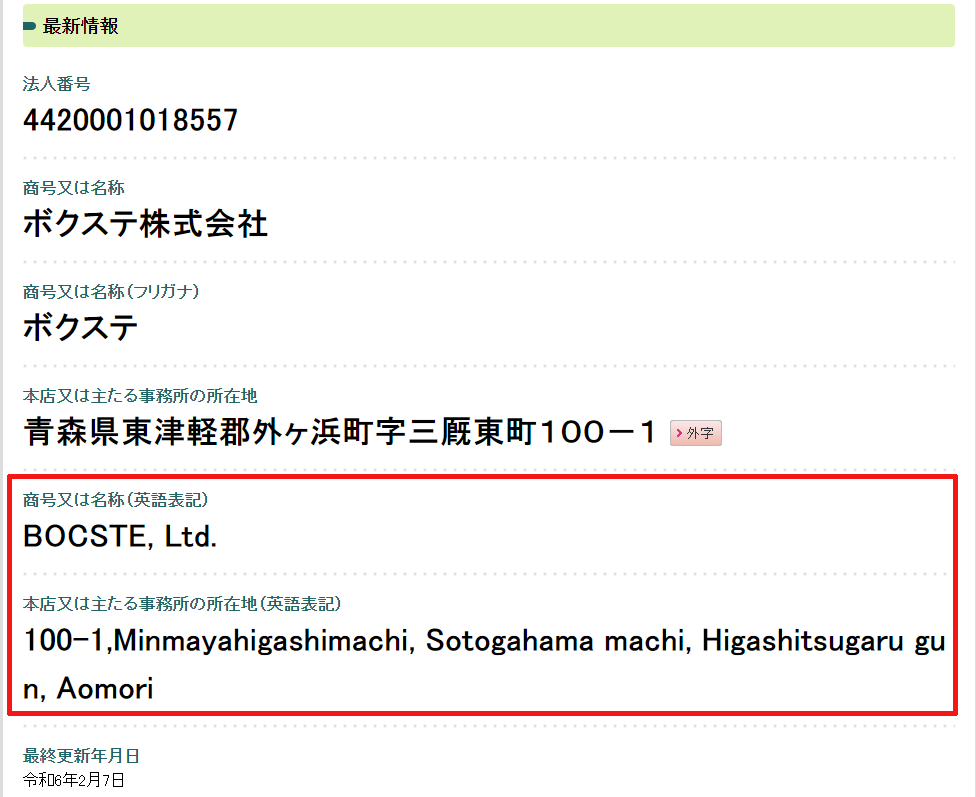
金融機関等に提示する書類の一部として使用することが可能
英語登録した理由は、当社の開発するゲーム及び、今後、制作予定である3Dモデルが、外国製のプラットフォームで販売、または、使用されることを想定しているからです。
各種開発者登録、販売者登録において、当社が日本に実在し公的に認められた組織である証明が必要です。よって、外国からも確認がしやすくなり信頼性が増すであろうと申請したのです。
英語登録した理由は、当社の開発するゲーム及び、今後、制作予定である3Dモデルが、外国製のプラットフォームで販売、または、使用されることを想定しているからです。
各種開発者登録、販売者登録において、当社が日本に実在し公的に認められた組織である証明が必要です。よって、外国からも確認がしやすくなり信頼性が増すであろうと申請したのです。
当社の英語表記は、以下の通りです。
会社名 BOCSTE, Ltd.
住 所
100-1,Minmayahigashimachi, Sotogahama machi, Higashitsugaru gun, Aomori
以下、具体的な英語情報の申請手順です。
使用した関連ソフトは、商業登記電子認証ソフトとダウンロード版のe-Taxソフトです。既に他のソフトを使用している場合はそちらに合わせてご覧ください。
【電子認証を取得】(取得済みの方は読み飛ばしてください)
1.法務省の商業登記電子認証ソフトダウンロードページから電子認証ソフトをダウンロード、会社用PCにインストールする。
2.上記ページの操作手引書(PDF)と電子認証ソフト内のメニュー画面に従って「鍵ペアファイル及び証明機発行申請ファイルの作成」を行う。
3.電子認証ソフトの指示に従い、紙の申請書をプリントアウトし記入・押印する。(法務局に実印登録した代表者印を使用)
また、CD-R等の指定された記録媒体に、電子認証ソフトの指示通りに必要なファイルを保存。
4.会社の所轄法務局に3.の申請書とCD-Rを持参。
5.電子証明書の有効期間に応じで異なる料金分の収入印紙を購入・申請書に貼付して提出。15分弱で「電子証明書発行確認票」というA4用紙一枚を貰い、CD-Rの返却を受ける。
6.会社用PCで電子認証ソフトを開き、メニューから「電子証明書の取得(ダウンロード)」を実行。PC内または任意の記録媒体にダウンロードした電子証明書ファイルを保存。拡張子は「.p12」。
【英語表記情報送信票を作成】
1. 国税庁法人番号公表サイトの英語表記の登録ページに行き、一番下の「次へ」ボタンから画面の指示に従って 法人番号等必要な情報を入力する。
2.印刷ページが出るため、プリント先をPDFとしてPCに保存する。念のため紙への印刷をしても良いかもしれない。
※紙での提出の場合は必要となる以下の記名と添付資料がe-Tax使用で不要となる。
申請書への代表者記名、印鑑証明書またはその写し、国税または地方税の領収書の写し、納税証明書(写し可)または社会保険料の領収書の写し、定款の写し、等。
【e-Taxの初期設定】(設定済みの方は読み飛ばして下さい)
1. e-Taxソフトのダウンロードページ に行って、ページの説明通りにソフトをインストールする。追加インストールは 画面の指示に従い、税目など一通りインストールしておいてよいのではないだろうか。今回特に必要なのは、「共通」内の「共通帳票」。
2.開始届出書作成コーナーに行って、ページの説明通りに「ルート証明書等のインストール」を行う。
3.上記ページの最下部にある届出書の選択を押し、「開始届出書」ページのまま、株式会社の場合は「開始届出書(法人)新規」を押す。
4.フォームに従い必要事項を記入すると「利用者識別番号」と「暗証番号」(この届出の途中で自分で考えたパスワード)が決定する。どこかに記録するなりして後から確認できるようにする。
なお、フォーム項目にある「提出先」は所轄税務署を選択する。当社であれば青森税務署。
5.e-Taxを起動する。
6.e-Taxメニューで「利用者ファイルを新規作成」。拡張子は(.ncc)になる。
7.e-Taxメニューの「利用者情報更新」から「電子証明書登録・更新」を選び、利用者情報を指示に従って入力した後、上記の【電子認証を取得】6.で取得した電子証明書ファイル(●●●.p12)を選択。
メディア選択がある場合、CD-R、PC本体への保存なら「他メディアを利用」。
【英語表記情報送信票を送信】
1.e-Taxメニューで「申請」→「申請・登録」→右画面右下あたりの「新規作成」
2.「申請・届け出(A)」→税目:その他の税目→「次へ」
3.「汎用申請」→「イメージ添付書類(汎用申請)」→「添付書類送付書」→任意の名前 例:「英語表記の申請 添付書類」→「次へ」
4.画面の指示に従い、法人情報を入力、送付先は「国税庁」(法人番号を管理しているため)
5.帳票一覧ページが開いているので先ほど新たに作った「英語表記の申請 添付書類」を選び画面右下の「帳票編集」を押す。
6.汎用申請書が表示されている。必要か不明だが埋められる項目は記入し、
汎用手続ID に 「TO0050」、税目に「法人番号関係」、手続き名称は「英語表記の登録」と入力。
同画面の「添付書類の組み込み(PDF)」を押して、上記の【英語表記情報送信票を作成】2.で作成した「英語表記情報送信票(兼送付書)」のPDFファイルを添付する。
すると、申請書内下部にある一覧に、ファイル名と今付けた任意の名前のファイルが追加されるため、「保存」して「編集を終了」。
7.6.は添付資料であり単体で送信できないため、メインの申請書を作成する。e-Taxメニューで「申請」→「申請・登録」→右画面右下あたりの「新規作成」。
8.「汎用申請」→「汎用申請手続き」→「イメージで送信可能な申請書」→任意の名前 例「英語表記の申請書類」→「次へ」
9.帳票一覧ページが開いているので先ほど新たに作った「英語表記の申請書類」を選び画面右下の「帳票編集」を押して「申請手続きの名称」欄をクリックする。
10.汎用手続ID に 「TO0050」と入力。
税目は「法人番号関係」、手続き名称は「英語表記の登録」と入力。
※ イメージデータで送信可能な手続き一覧ページにて「英語表記」で検索すると結果が1件あり、それが
汎用手続ID:HTO0050 汎用手続名称:英語表記の登録 帳票提出先:国税庁 個人・法人区分:法人 税目:法人番号関係
となっている。
11.「保存」、「作成完了」する。
12.e-Taxメニュー「署名可能一覧へ」→「電子署名」(スタンプのアイコン)→「英語表記の申請書類」と「英語表記の申請 添付書類」がある、以下、両方について→「署名」(記入漏れがあればエラーが出るので「作成」メニューから修正する)
13.「他メディアを利用」→電子証明ファイルとして上記の【電子認証を取得】6.で取得した電子証明書ファイル(●●●.p12)を選択
パスワードは「鍵ペア」ではなく、「電子証明書のパスワード」。電子証明書ファイルをダウンロードする時に作成したと思われる。
14.e-Taxのメニューより「送信可能な一覧へ」→「送信」(メールのアイコン)→画面下部の「英語表記の申請 添付書類」を選択し、右下の「紐づけ」ボタンを押す。開いたウィンドウにある「英語表記の申請書類」を選択して決定。
15.同画面上側の「英語表記の申請 添付書類」を選択し、その欄右下にある「送信」を押して手続きをする。
あとは、画面に従い、エラーが出たならまたその旨修正してください。法人番号関係は送付先が「国税庁」です。地方や管轄の税務署ではありません。
上記が正式最短の手順かは不明ですが、少なくとも法人番号公表サイトの英語版に掲載されていたので間違いではなかったのでしょう。
e-Taxの申請書に外部で作ったPDFファイルを読み込めず、どこからどうやってPDFを送信したらよいのか分からなくて手間取りました。
「組み込み」「紐づけ」などUIや操作手順が独特で、自動入力を含め同じような内容を体感4~5回以上入力しています。
【関連リンク】
2024/02/02 様々な登録申請
カテゴリ 会社運営

詳細を開くと、「あくまでも出願者(今回は当社代表)の申請してきた英語情報を掲載しているだけで、国税庁が正確性・安全性に責任を持つものではない」旨が表示されます。
また、日本語版のページにも英語表記が追加されていました。最終更新年月日が令和6年2月7日となっているため、申請から約5日で反映されたことになります。
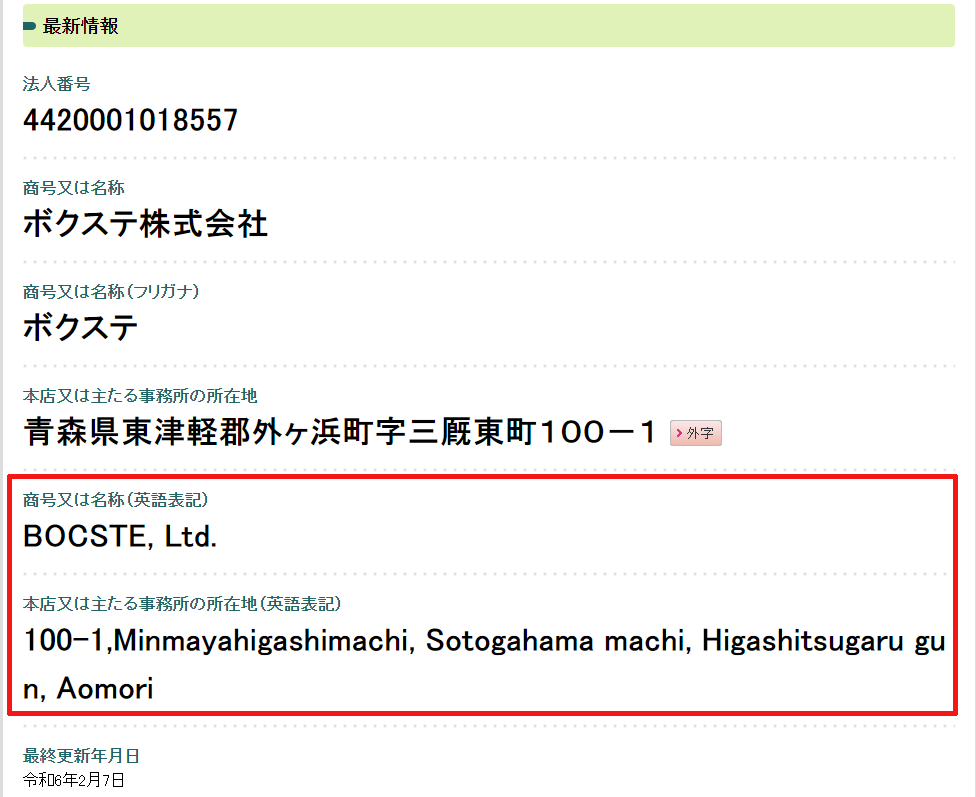
英語登録した理由は、当社の開発するゲーム及び、今後、制作予定である3Dモデルが、外国製のプラットフォームで販売、または、使用されることを想定しているからです。
各種開発者登録、販売者登録において、当社が日本に実在し公的に認められた組織である証明が必要です。よって、外国からも確認がしやすくなり信頼性が増すであろうと申請したのです。
英語登録した理由は、当社の開発するゲーム及び、今後、制作予定である3Dモデルが、外国製のプラットフォームで販売、または、使用されることを想定しているからです。
各種開発者登録、販売者登録において、当社が日本に実在し公的に認められた組織である証明が必要です。よって、外国からも確認がしやすくなり信頼性が増すであろうと申請したのです。
当社の英語表記は、以下の通りです。
会社名 BOCSTE, Ltd.
住 所
100-1,Minmayahigashimachi, Sotogahama machi, Higashitsugaru gun, Aomori
以下、具体的な英語情報の申請手順です。
使用した関連ソフトは、商業登記電子認証ソフトとダウンロード版のe-Taxソフトです。既に他のソフトを使用している場合はそちらに合わせてご覧ください。
【電子認証を取得】(取得済みの方は読み飛ばしてください)
1.法務省の商業登記電子認証ソフトダウンロードページから電子認証ソフトをダウンロード、会社用PCにインストールする。
2.上記ページの操作手引書(PDF)と電子認証ソフト内のメニュー画面に従って「鍵ペアファイル及び証明機発行申請ファイルの作成」を行う。
3.電子認証ソフトの指示に従い、紙の申請書をプリントアウトし記入・押印する。(法務局に実印登録した代表者印を使用)
また、CD-R等の指定された記録媒体に、電子認証ソフトの指示通りに必要なファイルを保存。
4.会社の所轄法務局に3.の申請書とCD-Rを持参。
5.電子証明書の有効期間に応じで異なる料金分の収入印紙を購入・申請書に貼付して提出。15分弱で「電子証明書発行確認票」というA4用紙一枚を貰い、CD-Rの返却を受ける。
6.会社用PCで電子認証ソフトを開き、メニューから「電子証明書の取得(ダウンロード)」を実行。PC内または任意の記録媒体にダウンロードした電子証明書ファイルを保存。拡張子は「.p12」。
【英語表記情報送信票を作成】
1. 国税庁法人番号公表サイトの英語表記の登録ページに行き、一番下の「次へ」ボタンから画面の指示に従って 法人番号等必要な情報を入力する。
2.印刷ページが出るため、プリント先をPDFとしてPCに保存する。念のため紙への印刷をしても良いかもしれない。
※紙での提出の場合は必要となる以下の記名と添付資料がe-Tax使用で不要となる。
申請書への代表者記名、印鑑証明書またはその写し、国税または地方税の領収書の写し、納税証明書(写し可)または社会保険料の領収書の写し、定款の写し、等。
【e-Taxの初期設定】(設定済みの方は読み飛ばして下さい)
1. e-Taxソフトのダウンロードページ に行って、ページの説明通りにソフトをインストールする。追加インストールは 画面の指示に従い、税目など一通りインストールしておいてよいのではないだろうか。今回特に必要なのは、「共通」内の「共通帳票」。
2.開始届出書作成コーナーに行って、ページの説明通りに「ルート証明書等のインストール」を行う。
3.上記ページの最下部にある届出書の選択を押し、「開始届出書」ページのまま、株式会社の場合は「開始届出書(法人)新規」を押す。
4.フォームに従い必要事項を記入すると「利用者識別番号」と「暗証番号」(この届出の途中で自分で考えたパスワード)が決定する。どこかに記録するなりして後から確認できるようにする。
なお、フォーム項目にある「提出先」は所轄税務署を選択する。当社であれば青森税務署。
5.e-Taxを起動する。
6.e-Taxメニューで「利用者ファイルを新規作成」。拡張子は(.ncc)になる。
7.e-Taxメニューの「利用者情報更新」から「電子証明書登録・更新」を選び、利用者情報を指示に従って入力した後、上記の【電子認証を取得】6.で取得した電子証明書ファイル(●●●.p12)を選択。
メディア選択がある場合、CD-R、PC本体への保存なら「他メディアを利用」。
【英語表記情報送信票を送信】
1.e-Taxメニューで「申請」→「申請・登録」→右画面右下あたりの「新規作成」
2.「申請・届け出(A)」→税目:その他の税目→「次へ」
3.「汎用申請」→「イメージ添付書類(汎用申請)」→「添付書類送付書」→任意の名前 例:「英語表記の申請 添付書類」→「次へ」
4.画面の指示に従い、法人情報を入力、送付先は「国税庁」(法人番号を管理しているため)
5.帳票一覧ページが開いているので先ほど新たに作った「英語表記の申請 添付書類」を選び画面右下の「帳票編集」を押す。
6.汎用申請書が表示されている。必要か不明だが埋められる項目は記入し、
汎用手続ID に 「TO0050」、税目に「法人番号関係」、手続き名称は「英語表記の登録」と入力。
同画面の「添付書類の組み込み(PDF)」を押して、上記の【英語表記情報送信票を作成】2.で作成した「英語表記情報送信票(兼送付書)」のPDFファイルを添付する。
すると、申請書内下部にある一覧に、ファイル名と今付けた任意の名前のファイルが追加されるため、「保存」して「編集を終了」。
7.6.は添付資料であり単体で送信できないため、メインの申請書を作成する。e-Taxメニューで「申請」→「申請・登録」→右画面右下あたりの「新規作成」。
8.「汎用申請」→「汎用申請手続き」→「イメージで送信可能な申請書」→任意の名前 例「英語表記の申請書類」→「次へ」
9.帳票一覧ページが開いているので先ほど新たに作った「英語表記の申請書類」を選び画面右下の「帳票編集」を押して「申請手続きの名称」欄をクリックする。
10.汎用手続ID に 「TO0050」と入力。
税目は「法人番号関係」、手続き名称は「英語表記の登録」と入力。
※ イメージデータで送信可能な手続き一覧ページにて「英語表記」で検索すると結果が1件あり、それが
汎用手続ID:HTO0050 汎用手続名称:英語表記の登録 帳票提出先:国税庁 個人・法人区分:法人 税目:法人番号関係
となっている。
11.「保存」、「作成完了」する。
12.e-Taxメニュー「署名可能一覧へ」→「電子署名」(スタンプのアイコン)→「英語表記の申請書類」と「英語表記の申請 添付書類」がある、以下、両方について→「署名」(記入漏れがあればエラーが出るので「作成」メニューから修正する)
13.「他メディアを利用」→電子証明ファイルとして上記の【電子認証を取得】6.で取得した電子証明書ファイル(●●●.p12)を選択
パスワードは「鍵ペア」ではなく、「電子証明書のパスワード」。電子証明書ファイルをダウンロードする時に作成したと思われる。
14.e-Taxのメニューより「送信可能な一覧へ」→「送信」(メールのアイコン)→画面下部の「英語表記の申請 添付書類」を選択し、右下の「紐づけ」ボタンを押す。開いたウィンドウにある「英語表記の申請書類」を選択して決定。
15.同画面上側の「英語表記の申請 添付書類」を選択し、その欄右下にある「送信」を押して手続きをする。
あとは、画面に従い、エラーが出たならまたその旨修正してください。法人番号関係は送付先が「国税庁」です。地方や管轄の税務署ではありません。
上記が正式最短の手順かは不明ですが、少なくとも法人番号公表サイトの英語版に掲載されていたので間違いではなかったのでしょう。
e-Taxの申請書に外部で作ったPDFファイルを読み込めず、どこからどうやってPDFを送信したらよいのか分からなくて手間取りました。
「組み込み」「紐づけ」などUIや操作手順が独特で、自動入力を含め同じような内容を体感4~5回以上入力しています。
【関連リンク】
2024/02/02 様々な登録申請
カテゴリ 会社運営
クラウド会計ソフトを導入
クラウド会計ソフトを導入しました。
創立日までに支払ったお金は「創立費」として創立日付けで仕分け、それ以降、現在までにかかったお金は「開業費」として一通り仕分け終わりました。
代表の個人制作ゲームソフトに関する権利一式が当社に移るのは日本時間で今年の3月1日となります(アメリカでは2月29日)。
よって、Steamストアが開き売上を受け取ることが可能になる日として3月1日を開業日とします。ですから、それ以前にかかる経費は「開業費」としているのです。
摘要には、何月何日何に支払ったお金か分かるようにはしております。貸方は、「役員借入金」または「現金」としています。「役員借入金」は、まだ法人用の銀行口座がなかった時に代表の財布から立て替えたお金で、 「現金」は、法人用銀行口座から引き出した現金を使用したものです。
法人によるこの時期の出費で、かつ、開業に必要なものであれば本来は「通信費」である切手代であったり、「租税公課」である印紙代であったり、 「旅費交通費」である新幹線乗車券代金等も全部「開業費」でよいそうです。が、上記のように分ける場合もあるそうなので分かるようにしております。
当社のケースでは「切手代」は、設立届を町役場に提出するためのものですし、「旅費交通費」は当社の管轄法務局が遠方であるために発生した出費です。
「印紙代」もレンタルサーバーの使用権を個人から法人に移す際、申請書に添付する印鑑登録証明書の発行に使っていますから、いずれも開業の為で合っているでしょう。
もしも外部企業に自社のホームページ作成を依頼した場合は、それも「開業費」に入るそうです。当社は自作なのでそこは浮いております。他に「開業費」として代表的なのはイス、机などオフィスに必要なものと、看板、名刺の作成代であるようです。
名刺、まだ作っておりませんでした。今後、リアルでお取引するどなたかと対面するまでには作っておかないといけませんね。
クラウド会計ソフトでは、レシートスキャンからの自動入力も試したのですが、「複数レシート画像を分割する」事前指示ができていなかったらしく、中央にある1件しか読み取れておりませんでした。 数字と(本来の)科目は合っています。 結局手入力、かつ、「開業費」にしたのですが。
「創立費」は、二つの法で償却方法が異なるようですが、5年で均等償却する予定です。「創立費」「開業費」はまだ費用ではなく繰延資産という「資産」なのだそうです。これから毎年5等分した額を費用化すれば良いのだと考えております。
いよいよ手に負えなくなったらプロの税理士に決算書を作っていただきます。当ブログ、プロに頼まず自作したことで軽く失敗したエピソードが増えつつあります。
【関連リンク】
登記のプロである司法書士に頼まなかったことで起きたミス
抜け落ちた「字」(あざ)と余計なハイフン
ホームページ作りのプロに頼まなかったことで発生した手間
スマホ・タブレット用のレイアウトを変更しました
カテゴリ 会社運営
創立日までに支払ったお金は「創立費」として創立日付けで仕分け、それ以降、現在までにかかったお金は「開業費」として一通り仕分け終わりました。
代表の個人制作ゲームソフトに関する権利一式が当社に移るのは日本時間で今年の3月1日となります(アメリカでは2月29日)。
よって、Steamストアが開き売上を受け取ることが可能になる日として3月1日を開業日とします。ですから、それ以前にかかる経費は「開業費」としているのです。
摘要には、何月何日何に支払ったお金か分かるようにはしております。貸方は、「役員借入金」または「現金」としています。「役員借入金」は、まだ法人用の銀行口座がなかった時に代表の財布から立て替えたお金で、 「現金」は、法人用銀行口座から引き出した現金を使用したものです。
法人によるこの時期の出費で、かつ、開業に必要なものであれば本来は「通信費」である切手代であったり、「租税公課」である印紙代であったり、 「旅費交通費」である新幹線乗車券代金等も全部「開業費」でよいそうです。が、上記のように分ける場合もあるそうなので分かるようにしております。
当社のケースでは「切手代」は、設立届を町役場に提出するためのものですし、「旅費交通費」は当社の管轄法務局が遠方であるために発生した出費です。
「印紙代」もレンタルサーバーの使用権を個人から法人に移す際、申請書に添付する印鑑登録証明書の発行に使っていますから、いずれも開業の為で合っているでしょう。
もしも外部企業に自社のホームページ作成を依頼した場合は、それも「開業費」に入るそうです。当社は自作なのでそこは浮いております。他に「開業費」として代表的なのはイス、机などオフィスに必要なものと、看板、名刺の作成代であるようです。
名刺、まだ作っておりませんでした。今後、リアルでお取引するどなたかと対面するまでには作っておかないといけませんね。
クラウド会計ソフトでは、レシートスキャンからの自動入力も試したのですが、「複数レシート画像を分割する」事前指示ができていなかったらしく、中央にある1件しか読み取れておりませんでした。 数字と(本来の)科目は合っています。 結局手入力、かつ、「開業費」にしたのですが。
「創立費」は、二つの法で償却方法が異なるようですが、5年で均等償却する予定です。「創立費」「開業費」はまだ費用ではなく繰延資産という「資産」なのだそうです。これから毎年5等分した額を費用化すれば良いのだと考えております。
いよいよ手に負えなくなったらプロの税理士に決算書を作っていただきます。当ブログ、プロに頼まず自作したことで軽く失敗したエピソードが増えつつあります。
【関連リンク】
登記のプロである司法書士に頼まなかったことで起きたミス
抜け落ちた「字」(あざ)と余計なハイフン
ホームページ作りのプロに頼まなかったことで発生した手間
スマホ・タブレット用のレイアウトを変更しました
カテゴリ 会社運営
抜け落ちた「字」(あざ)と余計なハイフン
当社の事務所住所は、登記上「外ヶ浜町三厩東町」となっております。しかし、住所としての正確な表記は「外ヶ浜町字三厩東町」です。
「字」の抜け落ちた原因は、代表の作成した登記申請書における表記が不正確であったことです。
気づいたきっかけは「国税庁法人番号公表サイト」に登録された当社の情報です。所在地に「字」が含まれ、一方、登記上の住所には「字」がありませんでした。
もしも登記のプロである司法書士にお願いしていれば、所在地をより正確に表記したでしょうし、今回のように自分で作成した登記申請書にせよ、事前に 法務局で事務所用建物の登記情報を確認するべきでした。ちなみに、住所をハイフンで表しても無効にはなりませんが「〇(漢数字)丁目」「番地」等の表記ではない時点で、少なくとも プロの仕事ではないなと一目で分かるそうです。違法ではないが「格好が良くない」という扱い。
2万円で修正登記が可能ですが、「字」のない住所で書かれた開業届を税務署、県庁、町役場へ提出済みで、それらは添付した法人の登記簿謄本(履歴事項全部証明書)と合致しているかが重要であるため、今、「字」がある住所に修正すると各所での処理に混乱の生じる恐れがあります。
よって、当分は「字」の脱落した住所を使用してまいります。
もしもこれから「開業しよう」「会社を設立しよう」とする方がおられましたら、上記の点に気を付けてより正確な登記申請書作りを心掛けるか、専門家である司法書士に依頼することをお勧めします。依頼料を浮かすと当社みたいに「格好が良くない」事態になり得ます。
登記申請書類に必要な住所は、会社所在地の他にもう一つありまして、それは代表者の住所です。こちらは、住民票通りの正確な表記を求められます。
カテゴリ 会社運営
「字」の抜け落ちた原因は、代表の作成した登記申請書における表記が不正確であったことです。
気づいたきっかけは「国税庁法人番号公表サイト」に登録された当社の情報です。所在地に「字」が含まれ、一方、登記上の住所には「字」がありませんでした。
もしも登記のプロである司法書士にお願いしていれば、所在地をより正確に表記したでしょうし、今回のように自分で作成した登記申請書にせよ、事前に 法務局で事務所用建物の登記情報を確認するべきでした。ちなみに、住所をハイフンで表しても無効にはなりませんが「〇(漢数字)丁目」「番地」等の表記ではない時点で、少なくとも プロの仕事ではないなと一目で分かるそうです。違法ではないが「格好が良くない」という扱い。
2万円で修正登記が可能ですが、「字」のない住所で書かれた開業届を税務署、県庁、町役場へ提出済みで、それらは添付した法人の登記簿謄本(履歴事項全部証明書)と合致しているかが重要であるため、今、「字」がある住所に修正すると各所での処理に混乱の生じる恐れがあります。
よって、当分は「字」の脱落した住所を使用してまいります。
もしもこれから「開業しよう」「会社を設立しよう」とする方がおられましたら、上記の点に気を付けてより正確な登記申請書作りを心掛けるか、専門家である司法書士に依頼することをお勧めします。依頼料を浮かすと当社みたいに「格好が良くない」事態になり得ます。
登記申請書類に必要な住所は、会社所在地の他にもう一つありまして、それは代表者の住所です。こちらは、住民票通りの正確な表記を求められます。
カテゴリ 会社運営
開業準備中です
ボクステ株式会社は1月15日に創立いたしまして、現在は開業に向けて準備中です。
法人向け銀行口座を開設しましたので、早ければ来週にも独自ドメインの取得に向けて手続きを開始します。それにより当公式サイトや運営サイトのUrlが現在の xs695261.xsrv.jp から bocste.com に変わる予定です。
また、ドメイン取得と合わせてメールアドレスを作成し、Steam(ゲームプラットフォーム/Valve社)のアカウントを取得、ならびに、Steamworksへの開発者登録をいたします。
iOS(Apple社)への開発者登録もしますが時期は未定です。と申しますのも、年会費がかかる都合早く申し込み過ぎると(前作の)スマホ移植へ着手する前に経過した期間が無駄になってしまうからです。
今後のゲーム開発・リリース予定は、また日を改めて当ブログにてお知らせしてまいります。
カテゴリ 会社運営
法人向け銀行口座を開設しましたので、早ければ来週にも独自ドメインの取得に向けて手続きを開始します。それにより当公式サイトや運営サイトのUrlが現在の xs695261.xsrv.jp から bocste.com に変わる予定です。
また、ドメイン取得と合わせてメールアドレスを作成し、Steam(ゲームプラットフォーム/Valve社)のアカウントを取得、ならびに、Steamworksへの開発者登録をいたします。
iOS(Apple社)への開発者登録もしますが時期は未定です。と申しますのも、年会費がかかる都合早く申し込み過ぎると(前作の)スマホ移植へ着手する前に経過した期間が無駄になってしまうからです。
今後のゲーム開発・リリース予定は、また日を改めて当ブログにてお知らせしてまいります。
カテゴリ 会社運営